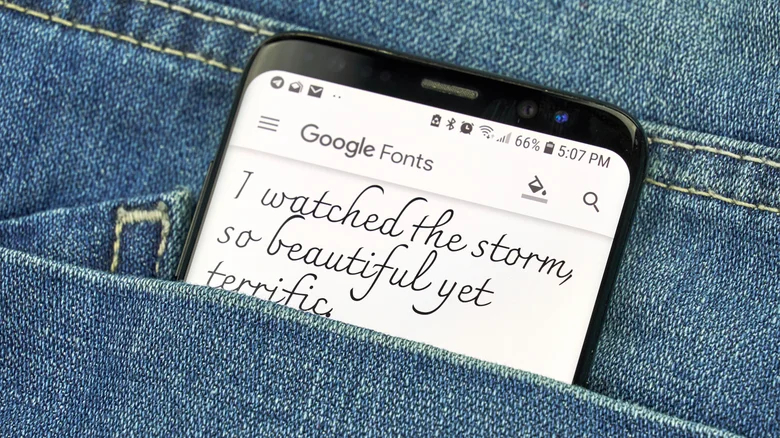Персонализация является одной из ключевых особенностей Android, которая позволяет настраивать внешний вид и поведение устройства различными способами. Можно устанавливать новые визуальные темы, пакеты иконок, лаунчеры и тому подобное. Также есть возможность создавать собственные виджеты Android. Что касается шрифтов, пользователь не ограничен стандартными вариантами. Фактически, у каждого производителя есть свой типичный шрифт-от Samsung до Google в устройствах Pixel. Некоторые из них выглядят лучше, другие хуже, но их можно изменить, чтобы они были более привлекательными, удобными для чтения или более доступными, что улучшает как эстетику, так и функциональность. Например, можно сделать обводку текста или инвертировать цвета, чтобы контент на экране был более читабельным.
На большинстве устройств Android, таких как Pixel, параметры шрифта расположены в меню «Настройки» > «размер шрифта» или «Настройки» > «Специальные возможности». На устройствах Samsung они находятся в Настройки > Дисплей > размер и стиль шрифта или Настройки > Специальные возможности > улучшения зрения. Это может показаться немного запутанным, однако первый раздел обычно содержит основные настройки, такие как размер шрифта. В меню специальных возможностей доступны визуальные улучшения-жирность текста, высокий контраст, обводка и коррекция цветов. Например, чтобы увеличить шрифт для лучшей видимости, вам нужно перейти в «Настройки» > «размер шрифта» и использовать ползунок – сдвинув его вправо, увеличьте текст. чтобы сделать текст с контуром, вы должны открыть меню «специальные возможности».
В разделе специальных возможностей также есть другие полезные функции, в том числе две недавно добавленные на основе искусственного интеллекта – TalkBack и экспрессивные субтитры. Может быть небольшая разница в отображении параметров в зависимости от модели устройства, однако структура настроек остается аналогичной. Если необходимо установить новые шрифты или визуальные стили, это можно сделать несколькими другими способами.
Установка пользовательских шрифтов на устройстве Android
Самый простой способ установить новые или нестандартные шрифты – использовать лаунчер. Это приложение или инструмент, который позволяет изменять различные элементы операционной системы Android, в частности визуальные темы. Примерами таких приложений являются Smart Launcher, Total Launcher, Niagara, Lynx и Nova Launcher. Хотя сторонний лаунчер Nova больше не поддерживается, стоит воспользоваться альтернативами.
После установки Smart Launcher вы должны открыть его настройки-вы можете сделать это, нажав и удерживая главный экран, если он установлен в качестве основного лаунчера. Далее следует выбрать пункт Global Appearance > Font. В этом подменю можно выбрать стили шрифтов отдельно для заголовков и для основного текста.
На устройствах серии Samsung Galaxy можно менять шрифты без установки лаунчера, воспользовавшись встроенными параметрами. Необходимо перейти к Настройки > Дисплей > размер и стиль шрифта. В верхней части меню, В разделе «Стиль шрифта», вы можете выбрать предустановленные параметры, такие как Gothic Bold или Roboto, или установить пользовательские шрифты, загрузив их из репозитория. Многие темы Samsung также добавляют свои собственные шрифты или могут быть загружены и применены отдельно через приложение Galaxy Themes. Если устройство не поддерживает пользовательские темы, вы можете использовать приложение iFont, доступное в Google Play, чтобы добавить желаемый шрифт.